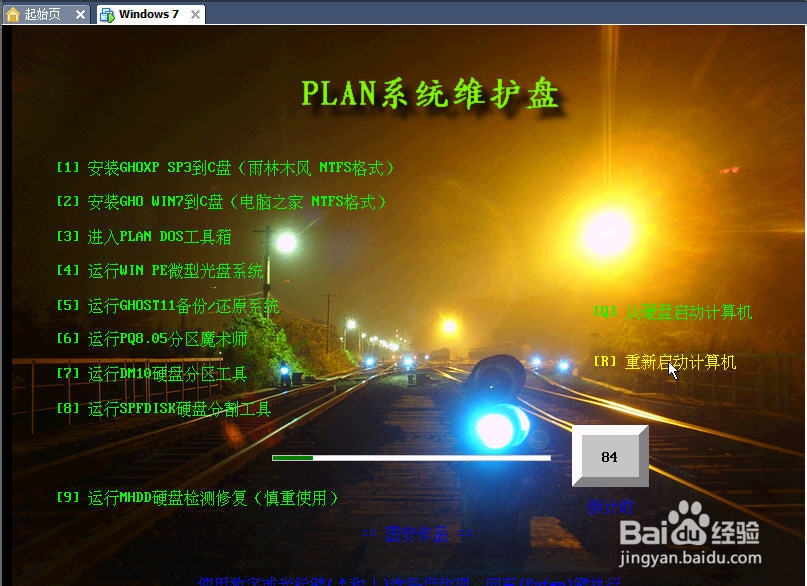怎樣在win7裡建立虛擬機(VMware Workstation)
怎麼樣在win7裡建立虛擬機圖文教程,簡單易懂。下面展示圖片,希望對大家有用,多多學習。
第一步啟動VMware Workstation
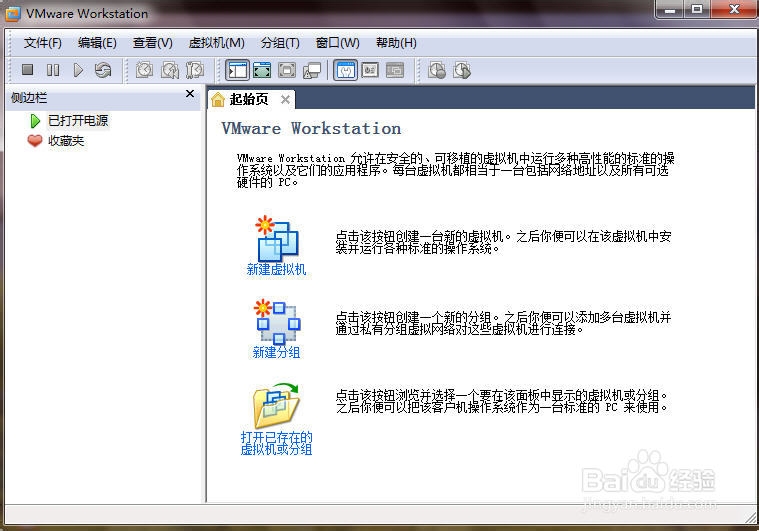
第二步點擊“新建虛擬機”----標准”
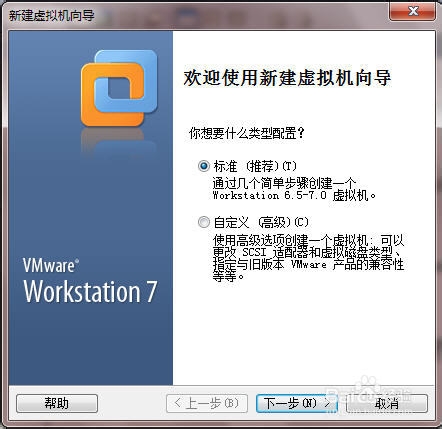
第三步選“我以後才安裝操作系統,先創建一個空白虛擬磁”
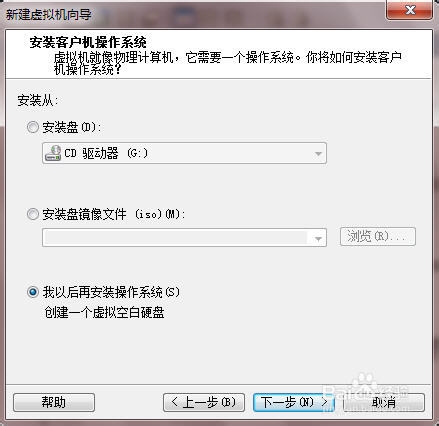
第四步選“WIN&操作系統”
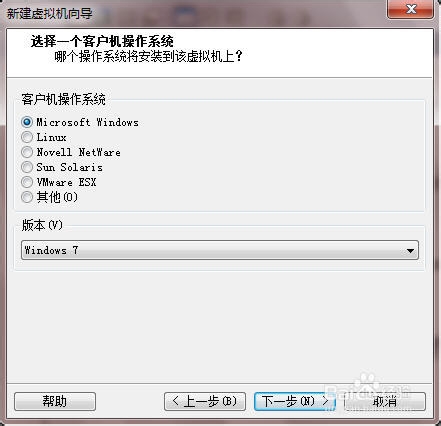
第五步選“虛擬機安裝位置”
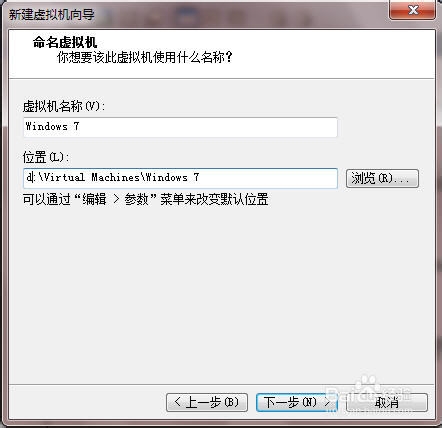
第六步選“定義虛擬機使用磁盤大小”
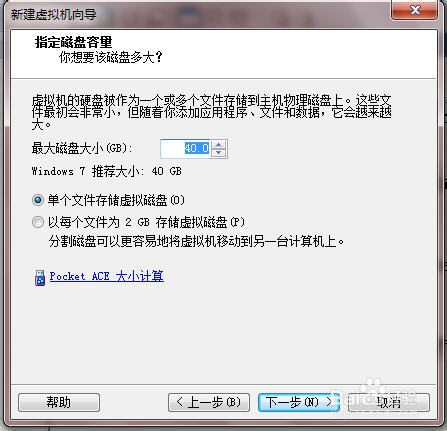
第七步選“完成建立”虛擬機以安裝完成,如圖
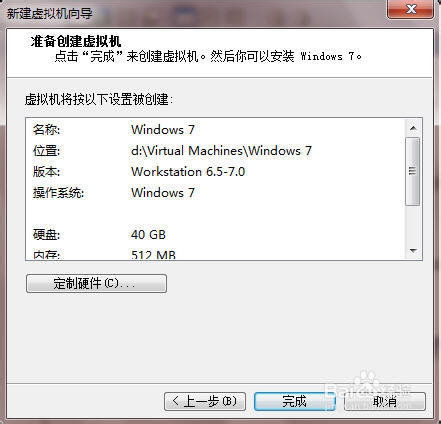
第八步“如何打開ISO”——雙擊“CDDVD IDE自動檢測”
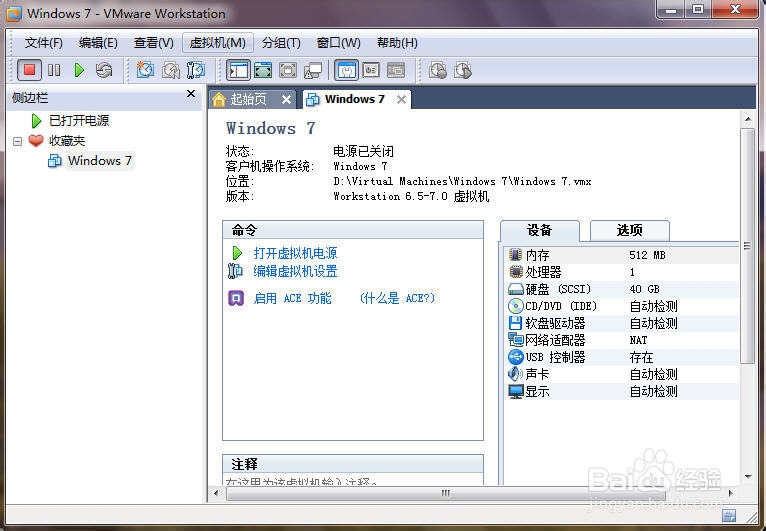
第九步選中“使用ISO鏡像文件”
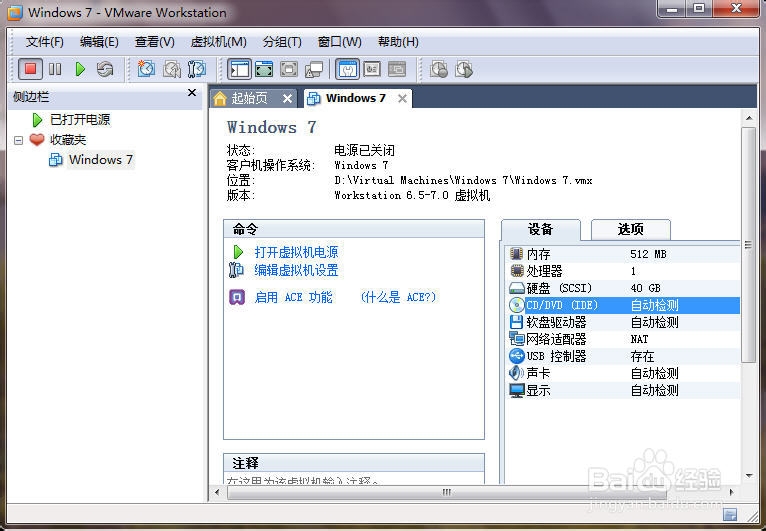
第十步按浏覽按鈕找到ISO鏡像文件
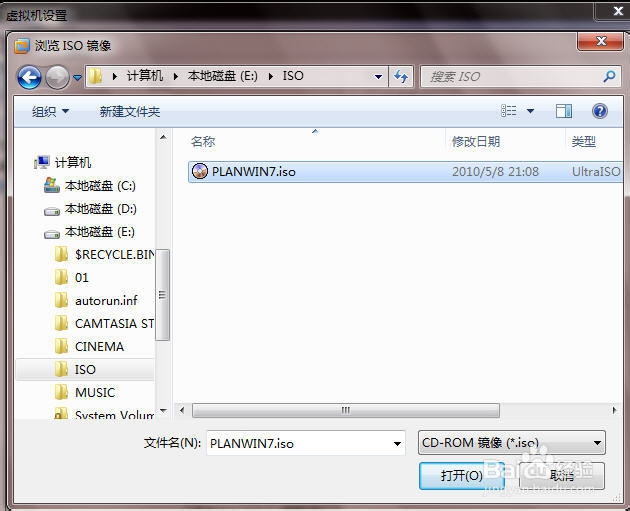
第十一步按”確定"按鈕
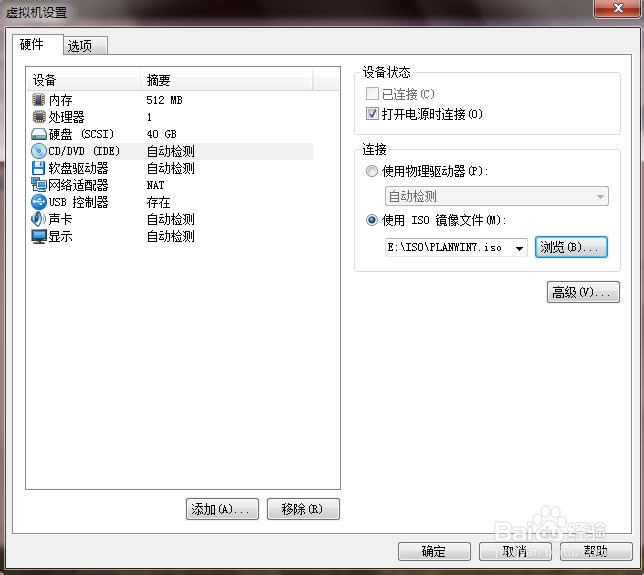
第十二步回到界面,按”接通電源"按鈕,啟動
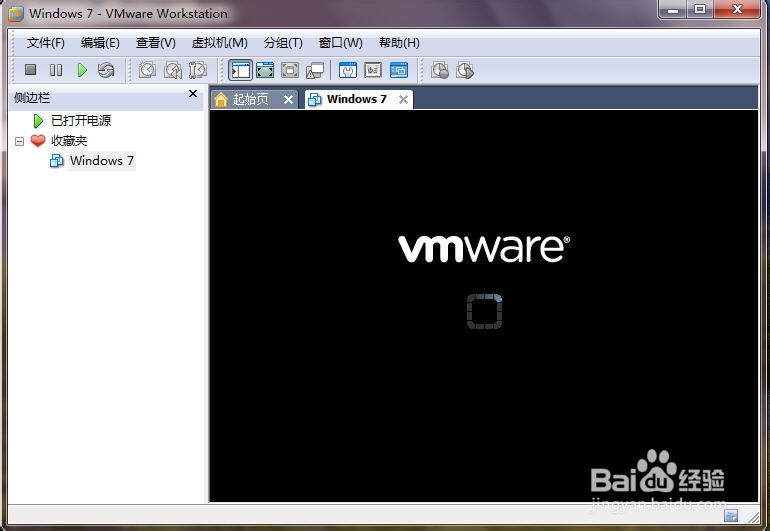
第十三步啟動成功,進入維護盤